在电脑操作中,很多用户会通过Microsoft Store来下载安装需要的软件。但有用户却遇到Microsoft Store下载不了软件的问题,想知道怎么操作才能解决问题?接下来小编给大家带来不同的解决方法,解决后大家就能在Microsoft Store下载软件。
Microsoft Store下载不了软件的解决方法
方法一
1. 按下键盘“Win+R”打开运行,输入“WSReset.exe”,回车确定清除microsoft store缓存。
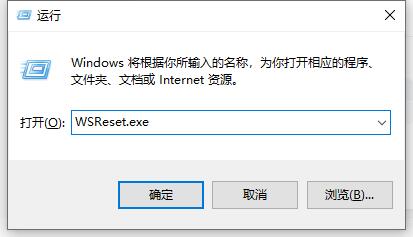
3. 如果清除缓存后还是下载不了软件,那么可以尝试重新部署一下microsoft store。
方法二
1. 首先右键点击左下角的“开始菜单”,点击其中的“windows powershell(管理员)”。
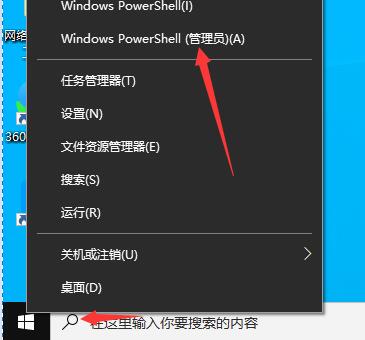
2. 然后在其中输入“get-appxpackage *store* | remove-Appxpackage”回车确定。
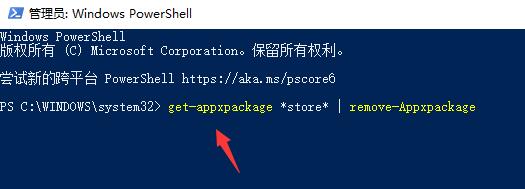
3. 接着再输入“add-appxpackage -register “C:\Program Files\WindowsApps\*Store*\AppxManifest.xml” -disabledevelopmentmode”。
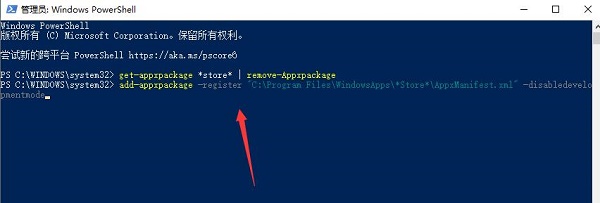
4. 按下回车确定后程序会自动为你重新部署microsoft store,部署完成后就可以正常下载软件了。
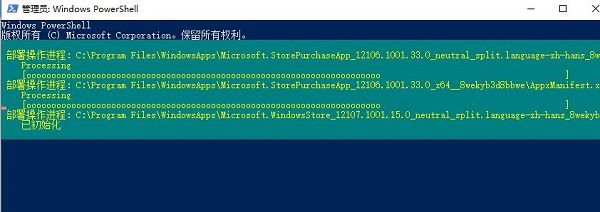
方法三
还有可能就是用户的系统不兼容这些软件,所以才会导致无法下载,可以重装系统试试。
推荐使用:【系统之家装机大师】
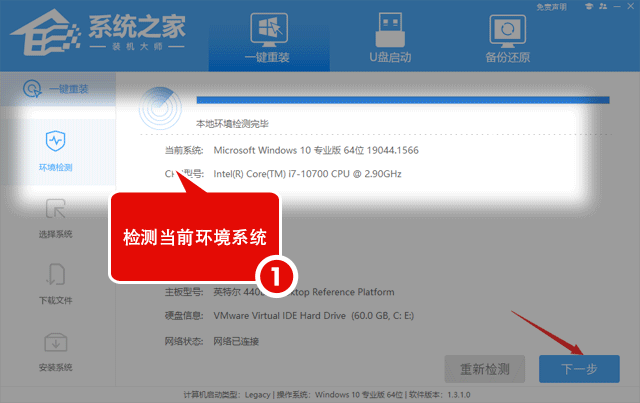
以上就是系统之家小编为你带来的关于“Microsoft Store下载不了软件的解决方法”的全部内容了,希望可以解决你的问题,感谢您的阅读,更多精彩内容请关注系统之家官网。